惠普笔记本电脑使用
应用商店下载软件的步骤,惠普笔记本电脑用户想要下载和安装新软件时,通常可以通过预装的应用商店来完成,这些应用商店提供了一种安全便捷的方式来搜索、下载、安装和更新软件,以下是使用惠普
笔记本电脑上的应用商店下载软件的具体步骤:,
 ,1、连接互联网,在使用应用商店之前,确保您的惠普笔记本已连接到互联网,无论是通过Wi-Fi还是以太网。,2、打开应用商店,在桌面上找到应用商店的图标,它可能被标记为“Store”或者有特定的品牌名称,如“Microsoft Store”或“HP App Store”,双击图标启动应用商店。,3、登录账户,根据需要,您可能需要使用Microsoft账户或其他相关账户登录,输入用户名和密码后,点击“登录”按钮。,4、浏览或搜索软件,应用商店界面会展示不同的软件分类,您可以滚动查看推荐的软件,也可以使用搜索框输入所需软件的名称来快速查找。,5、选择软件,当您找到想要下载的软件后,点击它进入详情页面,在这里,您可以阅读软件的描述、查看用户评价、了解价格信息等。,6、下载安装,
,1、连接互联网,在使用应用商店之前,确保您的惠普笔记本已连接到互联网,无论是通过Wi-Fi还是以太网。,2、打开应用商店,在桌面上找到应用商店的图标,它可能被标记为“Store”或者有特定的品牌名称,如“Microsoft Store”或“HP App Store”,双击图标启动应用商店。,3、登录账户,根据需要,您可能需要使用Microsoft账户或其他相关账户登录,输入用户名和密码后,点击“登录”按钮。,4、浏览或搜索软件,应用商店界面会展示不同的软件分类,您可以滚动查看推荐的软件,也可以使用搜索框输入所需软件的名称来快速查找。,5、选择软件,当您找到想要下载的软件后,点击它进入详情页面,在这里,您可以阅读软件的描述、查看用户评价、了解价格信息等。,6、下载安装,
 ,假如软件是免费的,通常会有一个“获取”或“安装”按钮;如果是付费软件,则需要先购买后才能下载安装,点击相应按钮,软件会自动开始下载并安装到您的笔记本电脑上。,7、等待下载和安装完成,下载过程中,您可以在屏幕底部的任务栏看到进度提示,下载完成后,软件会自动进行安装。,8、启动和使用软件,安装完成后,通常会在桌面上创建该软件的快捷方式,双击快捷方式即可启动软件并开始使用。,9、更新软件,应用商店还负责检查软件更新,如果有可用的更新,应用商店会提示您进行更新,以确保您使用的是最新版本的软件。,注意事项:,(1) 确保操作系统版本支持应用商店及其提供的软件。,(2) 在下载和安装软件时,请确保来源可靠,避免安装恶意软件。,(3) 若遇到下载或安装问题,可尝试重启笔记本电脑或重置应用商店。,
,假如软件是免费的,通常会有一个“获取”或“安装”按钮;如果是付费软件,则需要先购买后才能下载安装,点击相应按钮,软件会自动开始下载并安装到您的笔记本电脑上。,7、等待下载和安装完成,下载过程中,您可以在屏幕底部的任务栏看到进度提示,下载完成后,软件会自动进行安装。,8、启动和使用软件,安装完成后,通常会在桌面上创建该软件的快捷方式,双击快捷方式即可启动软件并开始使用。,9、更新软件,应用商店还负责检查软件更新,如果有可用的更新,应用商店会提示您进行更新,以确保您使用的是最新版本的软件。,注意事项:,(1) 确保操作系统版本支持应用商店及其提供的软件。,(2) 在下载和安装软件时,请确保来源可靠,避免安装恶意软件。,(3) 若遇到下载或安装问题,可尝试重启笔记本电脑或重置应用商店。,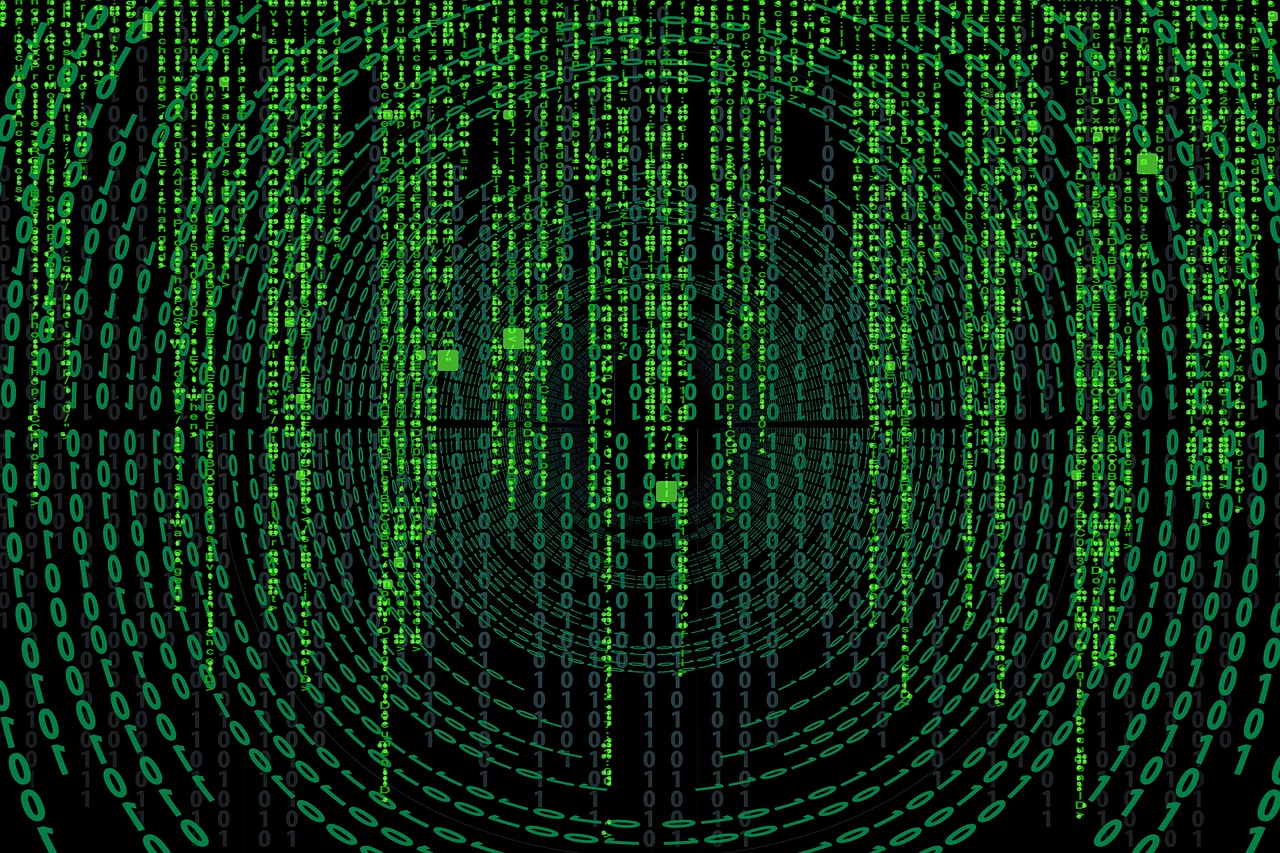
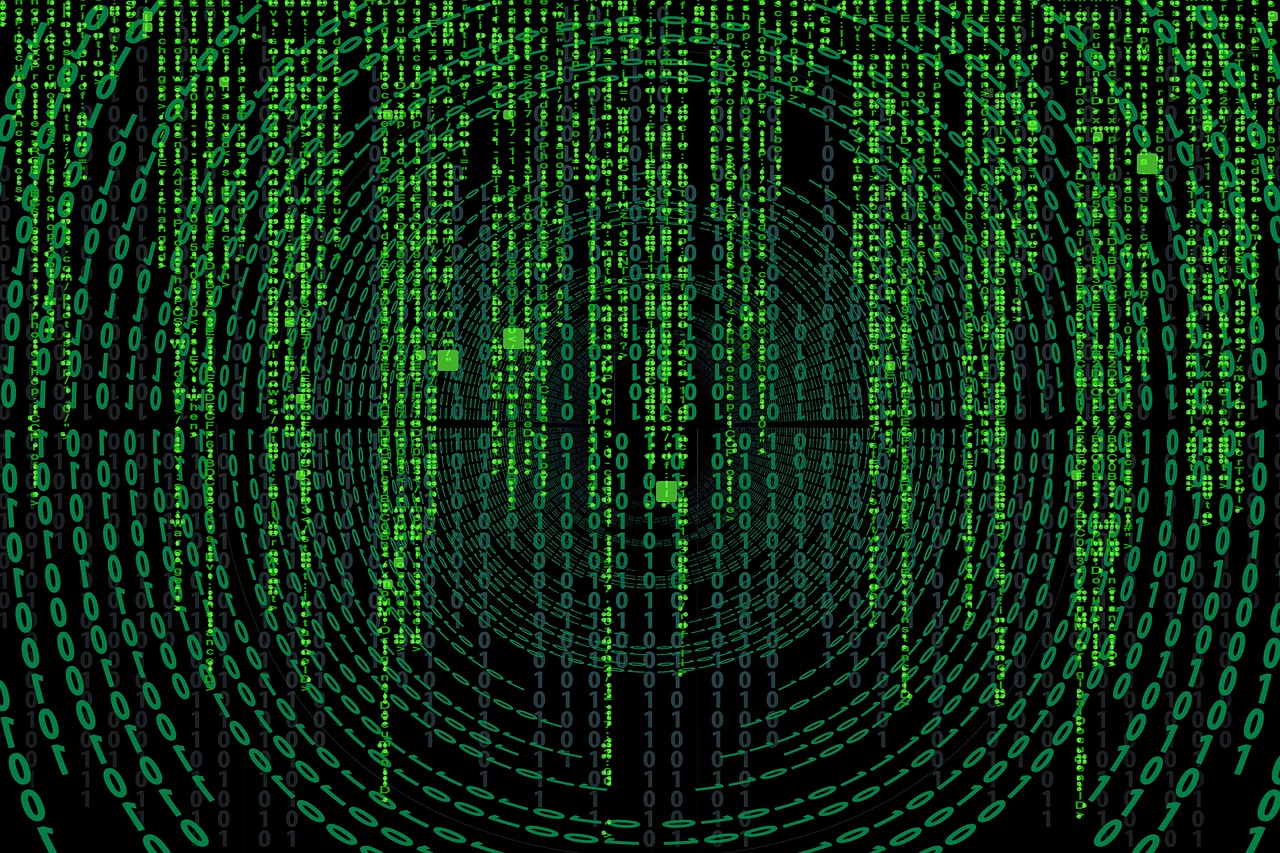 ,总之以上就是使用惠普笔记本电脑上的应用商店下载软件的基本步骤和注意事项,通过应用商店,用户可以方便地管理和更新自己的软件库,享受更加个性化和优化的使用体验。,相关问题与解答,Q1: 如何确保我在应用商店下载的软件安全可靠?,A1: 应用商店中的软件通常都经过了严格的筛选和审核,但为了进一步确保安全性,你可以查看用户评价、开发者信誉以及是否有官方认证标志,安装反病毒软件并定期扫描电脑也是一个好习惯。,Q2: 如果应用商店提示我无法下载软件,我该怎么办?,A2: 首先检查网络连接是否稳定,如果网络无问题,尝试重启应用商店或笔记本电脑,如果问题依旧存在,可以查看系统设置中是否有对应用商店的限制,或联系应用商店的客户支持寻求帮助。,Q3: 我可以在没有登录账户的情况下使用应用商店吗?,A3: 某些应用商店允许游客模式下浏览和下载免费应用,但为了充分利用应用商店的功能,包括购买付费软件、下载历史记录同步等,建议登录账户使用。,Q4: 惠普笔记本电脑能否使用第三方软件下载平台?,A4: 虽然惠普笔记本电脑内置了官方应用商店,但用户也可以选择使用其他第三方软件下载平台,如Steam或Adobe Creative Cloud等,只要确保这些平台的安全性,它们同样可以用来下载和安装软件,不过,对于第三方平台,用户需要更加留意软件的来源和平台的可信度。,
,总之以上就是使用惠普笔记本电脑上的应用商店下载软件的基本步骤和注意事项,通过应用商店,用户可以方便地管理和更新自己的软件库,享受更加个性化和优化的使用体验。,相关问题与解答,Q1: 如何确保我在应用商店下载的软件安全可靠?,A1: 应用商店中的软件通常都经过了严格的筛选和审核,但为了进一步确保安全性,你可以查看用户评价、开发者信誉以及是否有官方认证标志,安装反病毒软件并定期扫描电脑也是一个好习惯。,Q2: 如果应用商店提示我无法下载软件,我该怎么办?,A2: 首先检查网络连接是否稳定,如果网络无问题,尝试重启应用商店或笔记本电脑,如果问题依旧存在,可以查看系统设置中是否有对应用商店的限制,或联系应用商店的客户支持寻求帮助。,Q3: 我可以在没有登录账户的情况下使用应用商店吗?,A3: 某些应用商店允许游客模式下浏览和下载免费应用,但为了充分利用应用商店的功能,包括购买付费软件、下载历史记录同步等,建议登录账户使用。,Q4: 惠普笔记本电脑能否使用第三方软件下载平台?,A4: 虽然惠普笔记本电脑内置了官方应用商店,但用户也可以选择使用其他第三方软件下载平台,如Steam或Adobe Creative Cloud等,只要确保这些平台的安全性,它们同样可以用来下载和安装软件,不过,对于第三方平台,用户需要更加留意软件的来源和平台的可信度。,

 国外主机测评 - 国外VPS,国外服务器,国外云服务器,测评及优惠码
国外主机测评 - 国外VPS,国外服务器,国外云服务器,测评及优惠码















